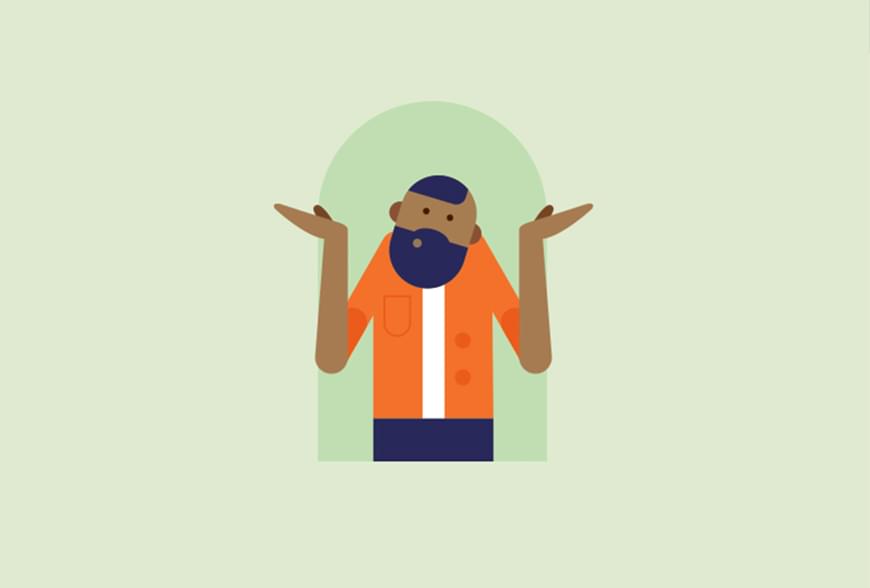
原作者:JONES & CO
欢迎到微博交作业→@优设基础训练营
如果你对AE部分工具不太熟悉请戳→知识树系列!最全面的AE零基础入门教程合集
如果你对AI部分工具不太熟悉请戳→知识树系列!最容易理解的AI零基础入门教程合集
AI部分
步骤一:
新建文档(Ctrl+N),宽度:800 px、高度:600 px、分辨率:72 px。
新建一个背景图层,绘制一个宽800px高600px的矩形,填充为#dfead0。
再新建一个背景框的图层,绘制一个宽210px高330px的矩形,填充为#c0deb2,并将上面两个边角改为105px,将其放置在画面中央。
步骤二:
根据小人儿的动效分成不同的图层绘制出人物身体的各个部分:
头部是做位置和旋转关键帧;身体是做缩放关键帧;手臂和装饰物做位置关键帧;嘴巴做位置关键帧;左右手分图层做位置和旋转关键帧。
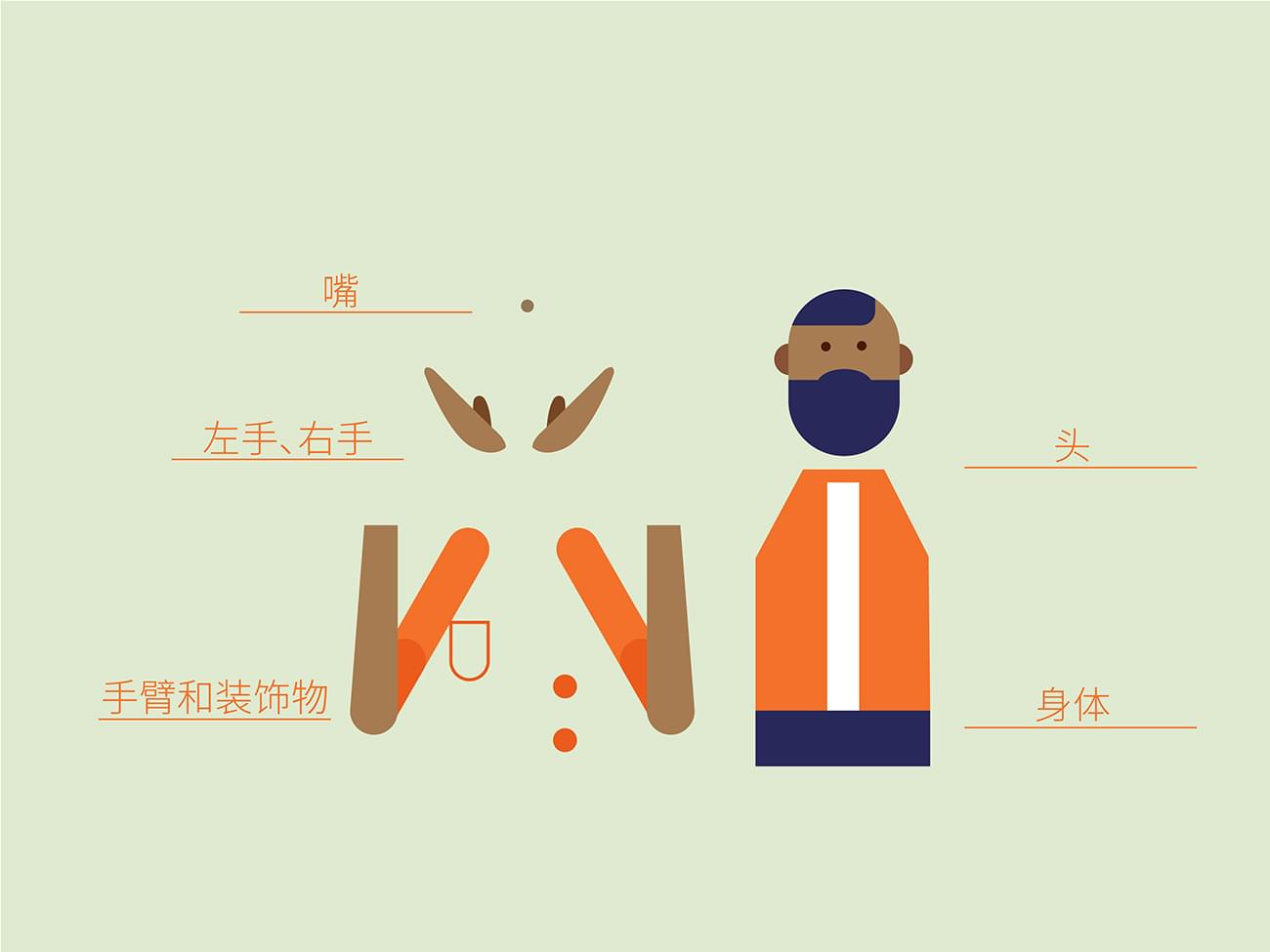

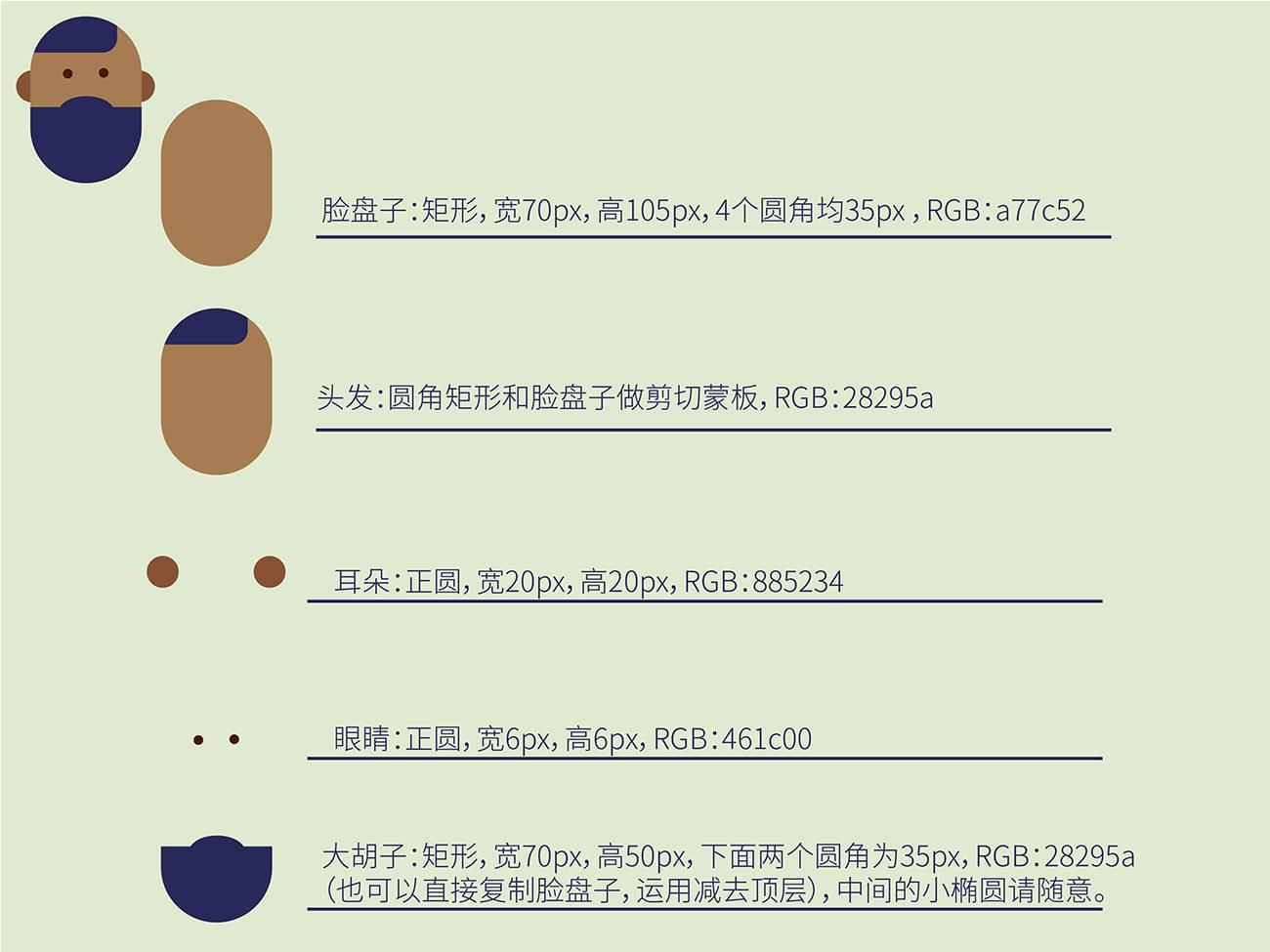
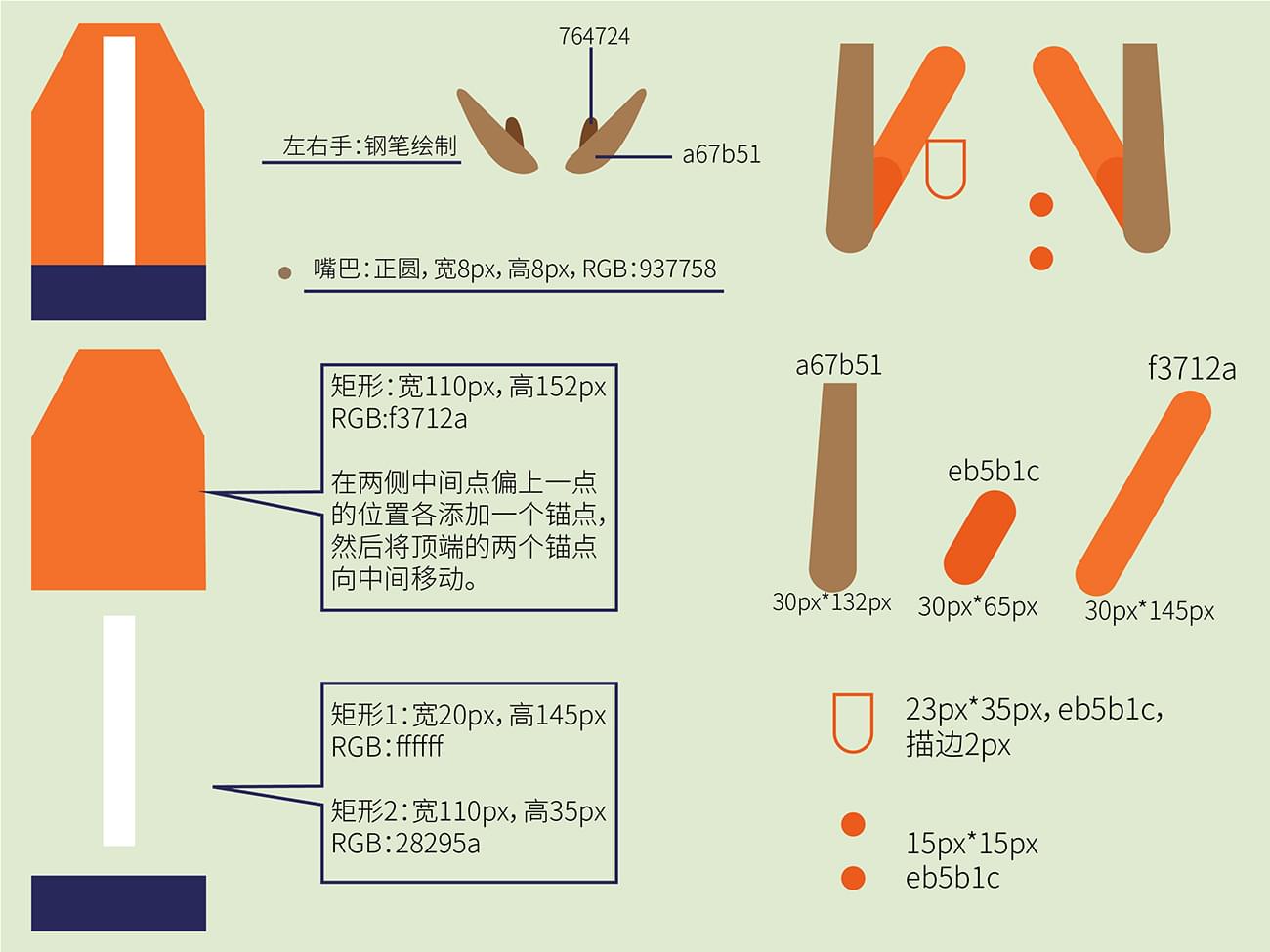
AE部分
步骤三:
将绘制的好的AI文件保存,并导入到AE中,导入种类选择合成,然后选择所有的图层,右键—>从矢量图层创建形状。
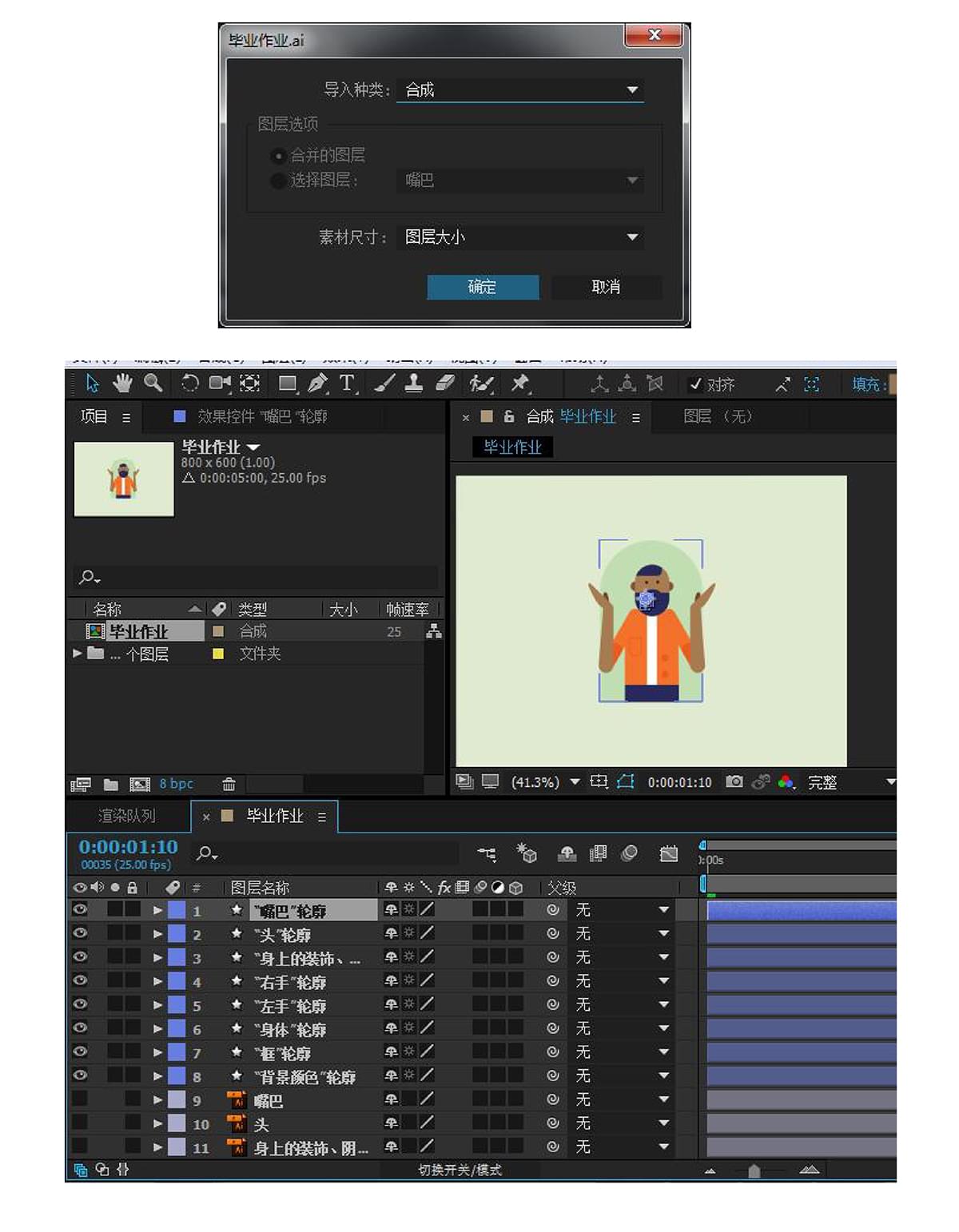
步骤四 :
制作各部分的动效:头部是做位置和旋转关键帧;身体是做缩放关键帧;手臂和装饰物做位置关键帧;嘴巴做位置关键帧;左右手分图层做位置和旋转关键帧。
整个时间轴的长度控制在2s,4个关键帧的位置分别在:第0帧、第10帧、第18帧、第24帧。
第一个关键帧和第四个关键帧的数值相同,第二个关键帧和第三个关键帧的数值相同。
设置完所有的关键帧以后框选所有的关键帧,按F9添加缓动。
具体数值如下:
嘴巴:位置:第一帧(第四帧):388,252
第二帧(第三帧):385,263
头:位置:第一帧(第四帧):400,231
第二帧(第三帧):400,249
旋转:第一帧(第四帧):0,0
第二帧(第三帧):0,16.8
装饰:位置:第一帧(第四帧):400,342
第二帧(第三帧):400,322
右手:位置:第一帧(第四帧):478,271
第二帧(第三帧):478,250
旋转:第一帧(第四帧):0,0
第二帧(第三帧):0,27
左手:位置:第一帧(第四帧):321,271
第二帧(第三帧):321,250
旋转:第一帧(第四帧):0,0
第二帧(第三帧):0,-27
身体:缩放:第一帧(第四帧):100,100
第二帧(第三帧):100,112
【注意】:设置身体和左右手的关键帧之前要先用锚点工具调整中心点的位置。
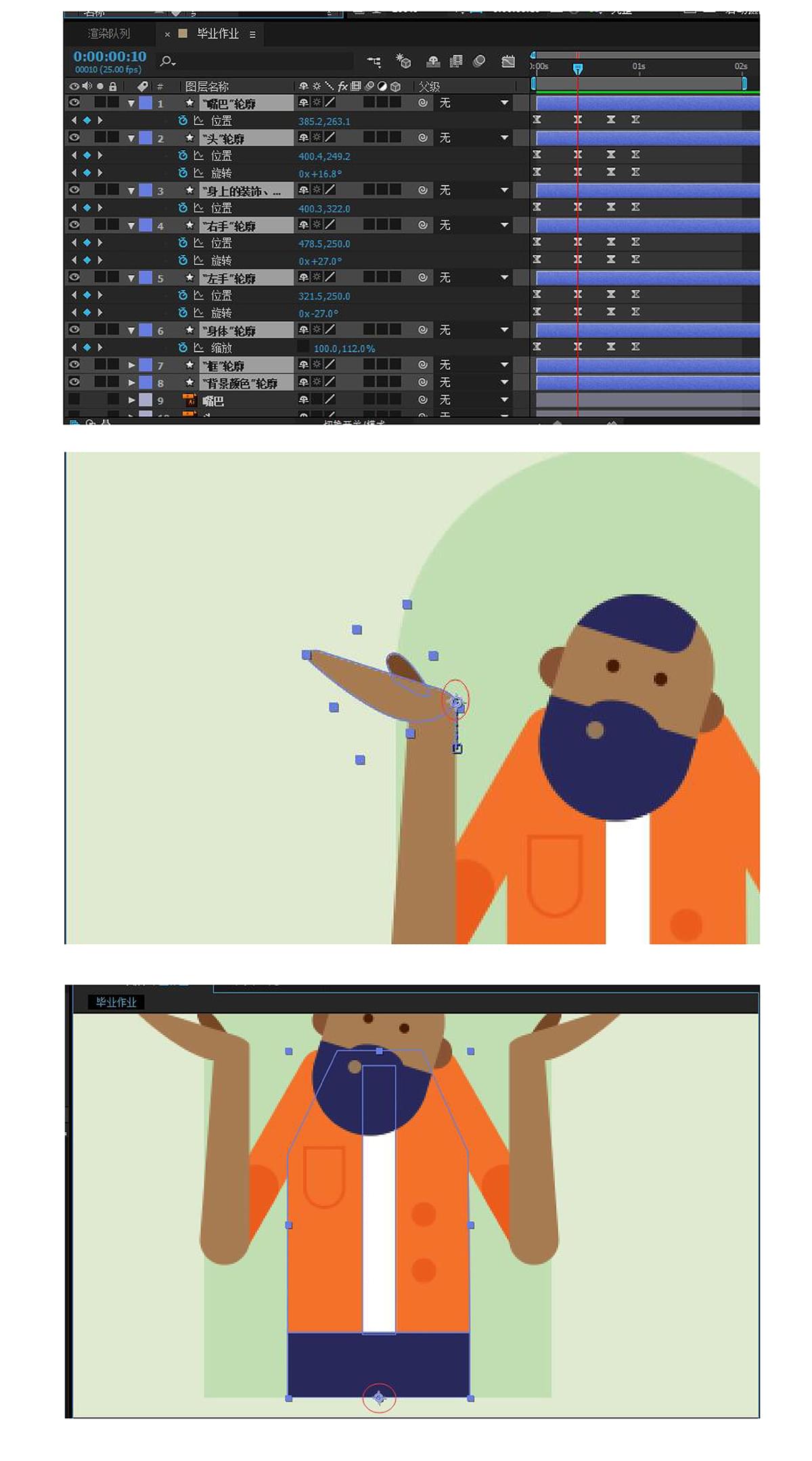
步骤五:
做完全部的动效,就可以添加到渲染队列进行视频导出了,最后再在ps中导出GIF就大功告成了!
来源:https://uiiiuiii.com/aftereffects/12121860.html
图文来源于网络,如有侵权请联系删除。
 百木园
百木园